windows的更新中断了部分Internet连接怎么解决
分类:windows7教程 发布时间:2020-10-05 08:00:08
当我们在使用windows系统电脑时,如果遇到了windows更新中断,导致无法联网怎么办呢,一起往下看。
1、首先我们需要打开控制面板,选择网络和共享中心选项,点击更改适配器设置。
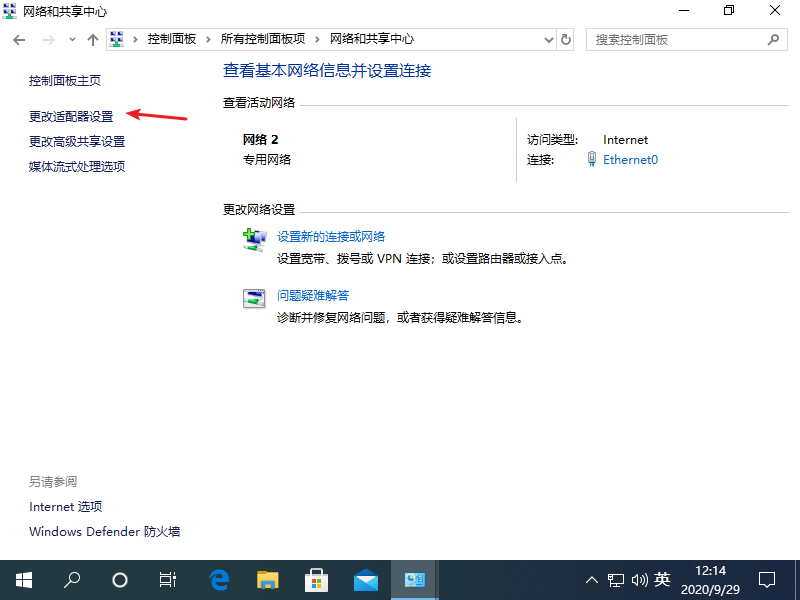
2、接着我们鼠标右键WLAN,点击属性,我们切换到驱动程序页面,点击更新驱动程序按钮。
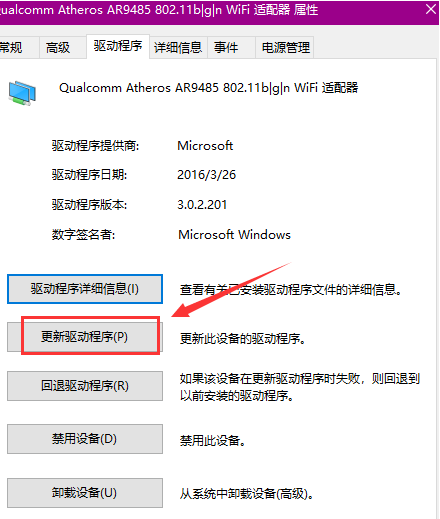
3、接着点击浏览我的计算机以查找驱动程序软件选项。
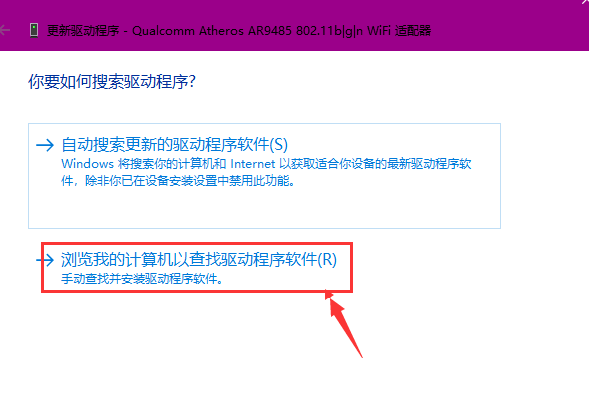
4、接着点击下一步,点击选择其它驱动程序即可。
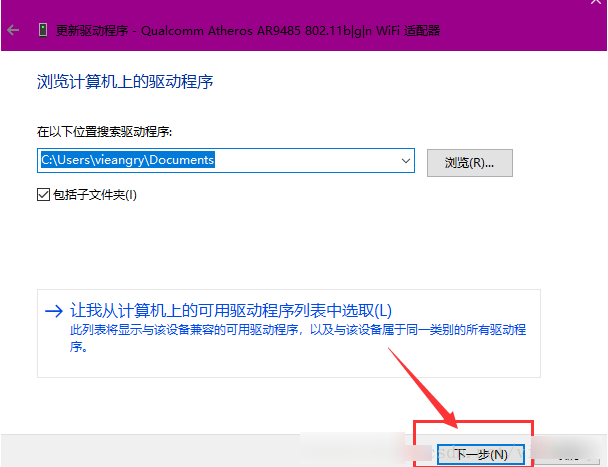
方法二:
1、我们在搜索框输入注册表编辑器并点击。
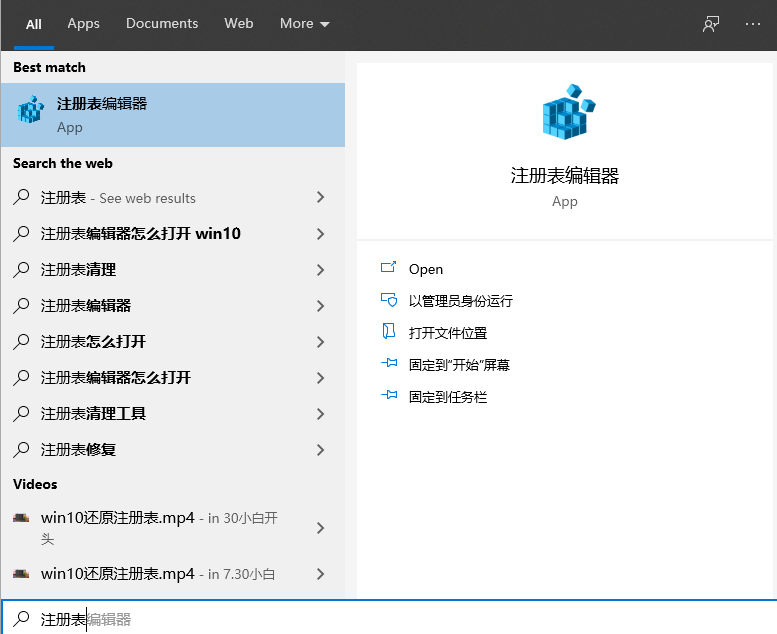
2、接着我们找到HKEY_LOCAL_MACHINE \ SYSTEM \ CurrentControlSet \ Services \ NlaSvc \ Parameters \ Internet

3、接着我们将EnableActiveProbing”并将值数据从0更改为1即可。
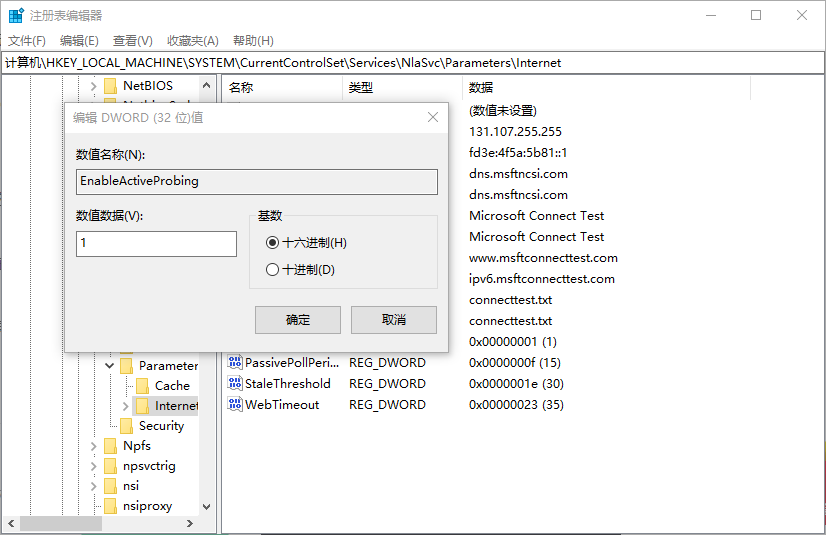
以上就是小编带来的windows的更新中断了部分Internet连接怎么解决的全部内容,供大家伙参考收藏。






 立即下载
立即下载







 魔法猪一健重装系统win10
魔法猪一健重装系统win10
 装机吧重装系统win10
装机吧重装系统win10
 系统之家一键重装
系统之家一键重装
 小白重装win10
小白重装win10
 杜特门窗管家 v1.2.31 官方版 - 专业的门窗管理工具,提升您的家居安全
杜特门窗管家 v1.2.31 官方版 - 专业的门窗管理工具,提升您的家居安全 免费下载DreamPlan(房屋设计软件) v6.80,打造梦想家园
免费下载DreamPlan(房屋设计软件) v6.80,打造梦想家园 全新升级!门窗天使 v2021官方版,保护您的家居安全
全新升级!门窗天使 v2021官方版,保护您的家居安全 创想3D家居设计 v2.0.0全新升级版,打造您的梦想家居
创想3D家居设计 v2.0.0全新升级版,打造您的梦想家居 全新升级!三维家3D云设计软件v2.2.0,打造您的梦想家园!
全新升级!三维家3D云设计软件v2.2.0,打造您的梦想家园! 全新升级!Sweet Home 3D官方版v7.0.2,打造梦想家园的室内装潢设计软件
全新升级!Sweet Home 3D官方版v7.0.2,打造梦想家园的室内装潢设计软件 优化后的标题
优化后的标题 最新版躺平设
最新版躺平设 每平每屋设计
每平每屋设计 [pCon planne
[pCon planne Ehome室内设
Ehome室内设 家居设计软件
家居设计软件 微信公众号
微信公众号

 抖音号
抖音号

 联系我们
联系我们
 常见问题
常见问题



